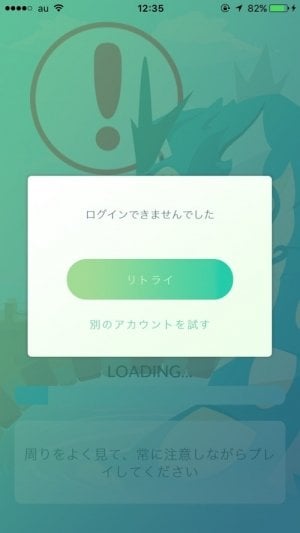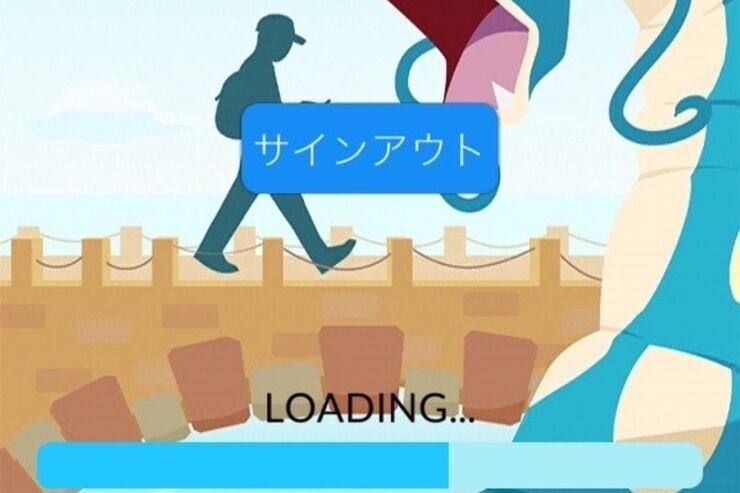「ポケモンGO」のアップデートが配信されましたが、「データが初期化した」と報告するユーザーが続出し、Twitterなどで話題になっています。実際に編集部でも同じ現象と思われる状況に遭遇したので、その対処法を解説します。
「ポケモンGO」の強制サインアウト(ログアウト)とは
ユーザーによっては、アップデート後に意図せずサインアウト(ログアウト)することもあります。編集部のアカウントでは、下の画像のようにダウンロードの画面で「サインアウト」という表示が出現し、その後にGoogleのログイン画面に移行しました。

Googleのログイン画面に移行した場合、画面右上のメールアドレスをチェックしてください。「ポケモンGO」では新たに作成したGoogleアカウントでログインしていて、画面右上には通常利用しているアカウントが表示されている場合、通常利用のアカウントでログインすることになるので、これまで使っていたデータが引き継ぎされることはありません。
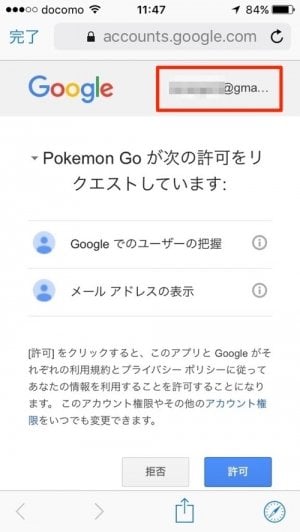
【ポケモンGO】ログイン(登録)手順の完全ガイド──ログインできない時の対処法、Googleとポケモントレーナークラブの違いなど
アプリからサインアウトする方法
別のアカウントでログインした場合は、サインアウトを実行します。「設定」をタップし、画面下の「サインアウト」をタップ。「サインアウトしますか?」という問いに対して「はい」を選択します。
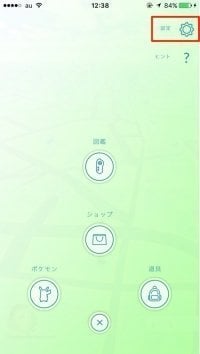


トップ画面に移行したら、「Google」を選択します。そこで画面右上のアカウントを確認し、「ポケモンGO」で利用しているアカウントでない場合はタップして「ログアウト」をタップし、「ポケモンGO」で使っているアカウントでログインします。
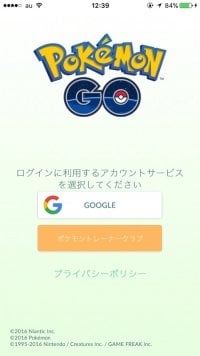
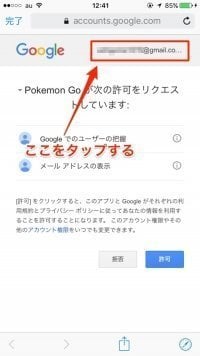
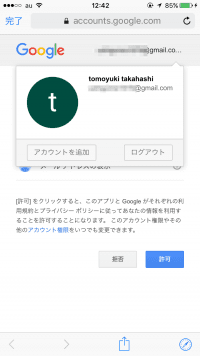
また、画面トップで「Google」を選択したのにログイン画面に移行せず、そのままゲーム画面に強制ログインすることもあります。その場合は再度サインアウトし、アプリを終了させたうえで再びアプリを起動してください。そして、画面トップで「Google」を選択するとアカウントの確認画面に移行します。
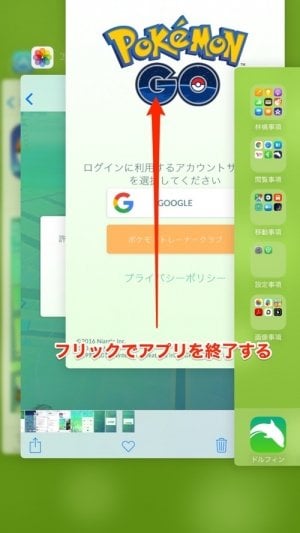
「ログインできませんでした」が表示されたとき
上記の手順でログインしても、「ログインできませんでした」というメッセージが表示される場合があります。そのときには、「リトライ」を選択するか、アプリを終了させたうえで再度ログインすることで解決します。再度ログインする際には、「ポケモンGO」で利用しているアカウントでログインするよう気をつけてください